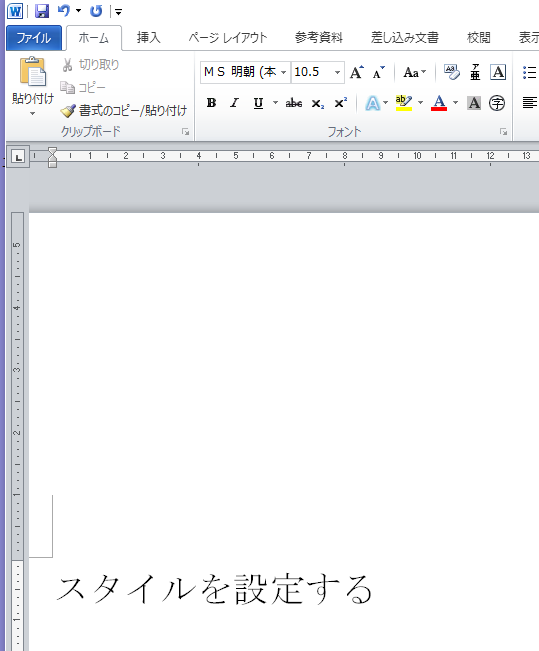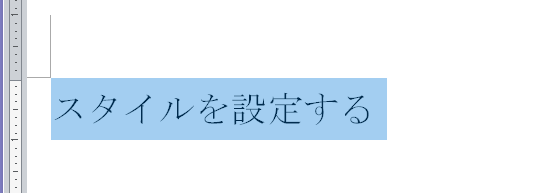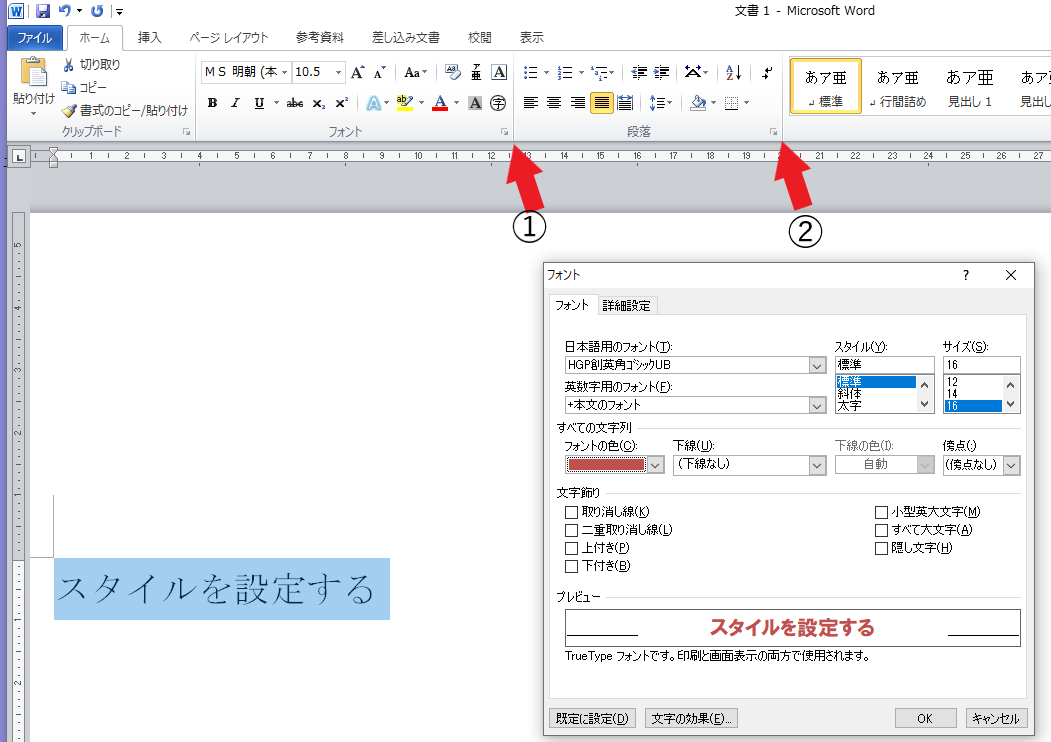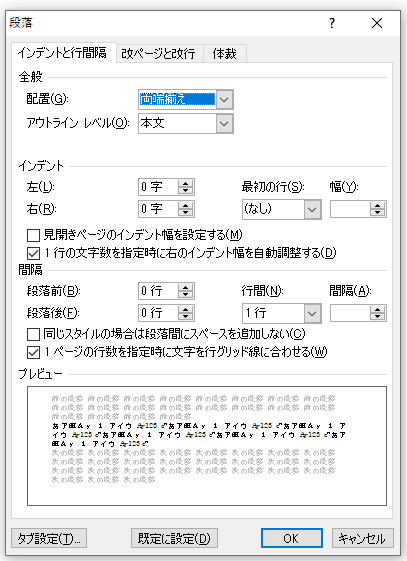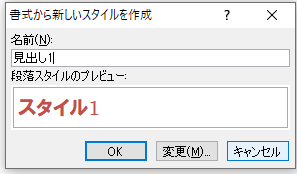Wordで自分で設定した文字スタイルを、何度も利用して文書を作成したいときありますよね。同じスタイルを毎回設定するのも面倒ですし、コピペするのもまた面倒です。そんな時、その自分で作った文字スタイルを、スタイルセットに追加することで、スムーズに文字設定をすることが可能となります。それでは早速、具体的なやり方を説明していきましょう。
《Word・Excelなどオフィス製品を使うなら》
↑Word,、Excel、PowerPointなどWindows PC、Mac、タブレット、スマートフォンなど、同一ユーザーが使用するすべてのデバイスで常に最新版の Office アプリケーションを使用可能 (同時に 5 台までサインイン可能)。
Word 文字スタイル設定方法
文字を入力します。
スタイルを設定したい文字を選択します。
①の部分をクリックすると、フォントの設定が出来る画面が表示されます。ここで、フォント・文字の大きさ・色など、その他にも様々な設定が出来ますので是非いろいろ試してみてください。OKすると、設定したように変更されます。
②をクリックすると、上のような段落設定の画面が出てきます。こちらでは文字の間隔・行間などの設定が細かくできますので、こちらも自分の思い通りになるように色々設定してみてください。OKすると設定したように変更されます。
変更されました。
選択したまま、右クリックをします。「スタイル」→「選択範囲を新しいクイックスタイルとして保存」をクリックします。
スタイル名を入力します。後でみても分かりやすい名前が良いです。
設定したスタイルがスタイルセットに追加されました。